CDR教程:CDR怎么新建打开和保存文件?
1、打开软件后,点击工具栏第一个新建图标,会弹出创建新文档对话框。
也可以用快捷键Ctrl+N快速新建文件。
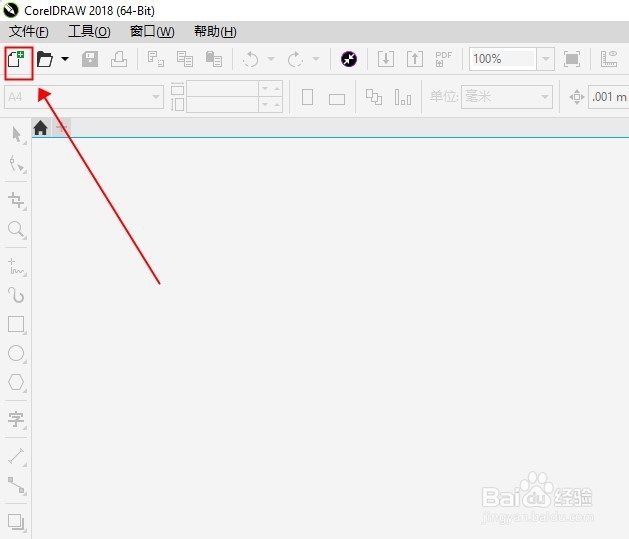
2、创建文档对话框中,可以调整页面大小和分辨率、名称等信息,这里一般默认就可以了,点击下面的确定即可成功新建文件页面。
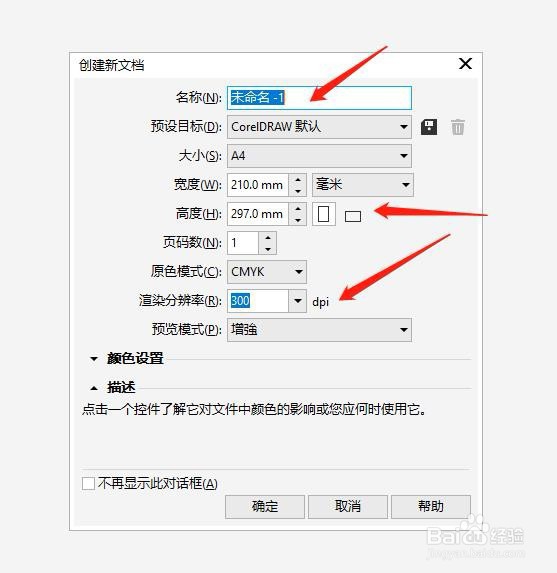
1、打开软件后,点击工具栏第二个打开图标,会弹出打开文档对话框。在对话框里找到你的文件后,点击打开文件。
也可以用快捷键Ctrl+O打开文件。
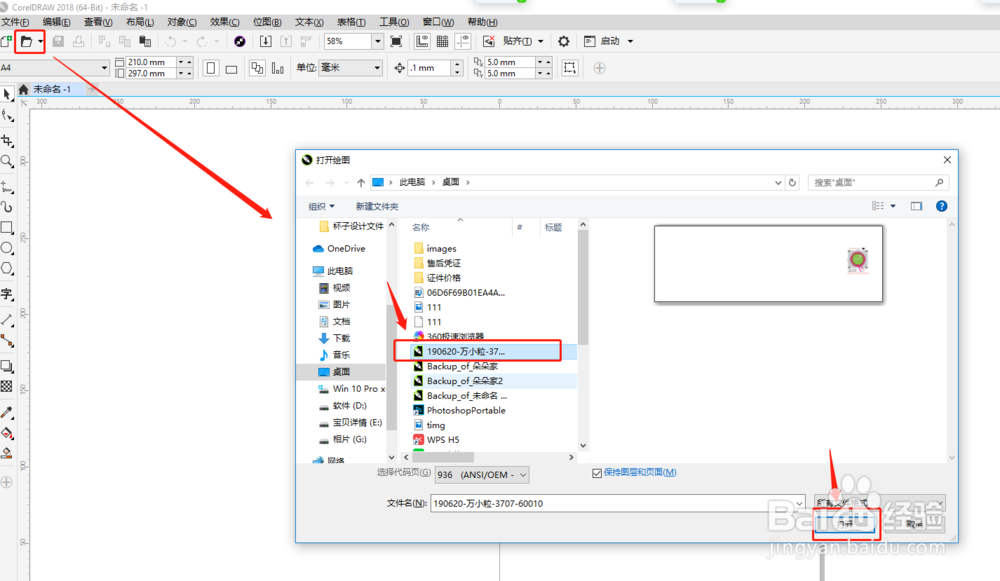
2、打开图标右侧有一个三角剪头,点击三角剪头,会出现最近使用过的文件列表,点击文件名称可以快速打开此文件。
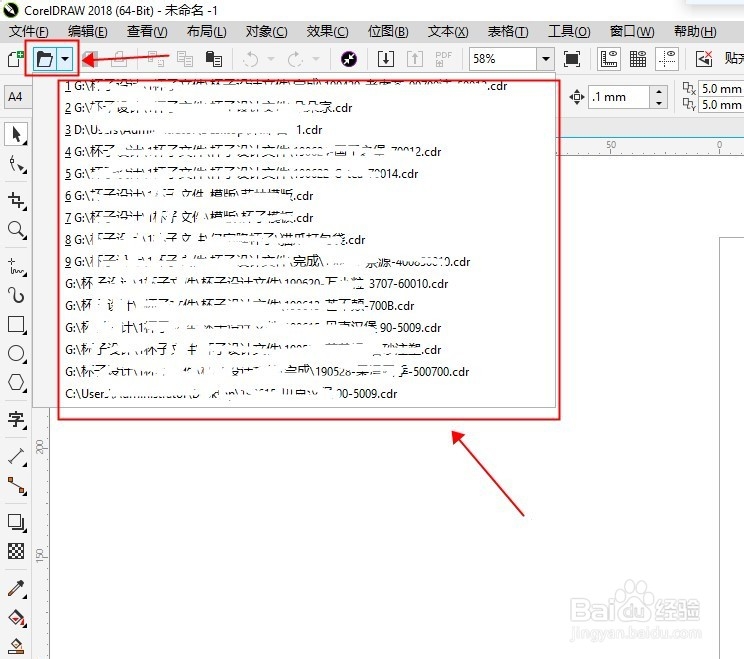
3、点击工具栏向下剪头图标,可以导入打开文件和图片。
快捷键Ctrl+I 导入文件。
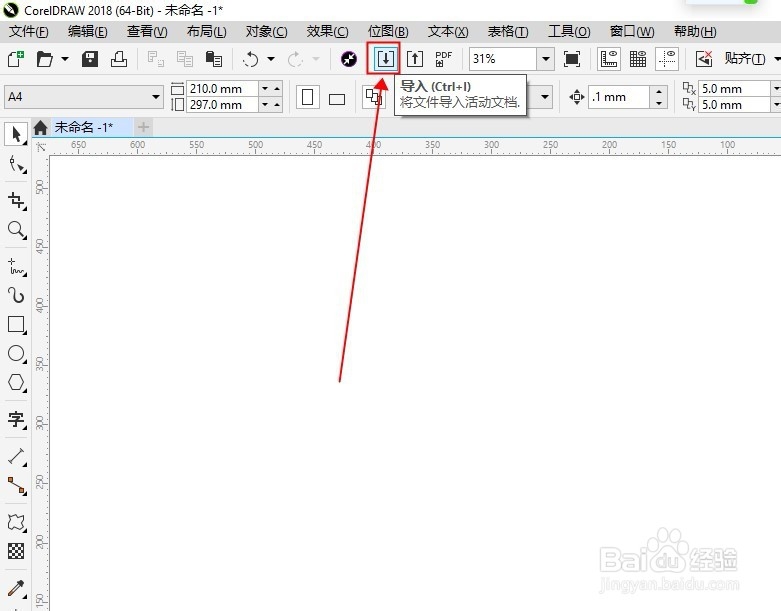
1、打开软件后,点击工具栏第三个保存图标,即可保存文件,做文件途中可以多保存几次。
快捷键Ctrl+S 保存文件。
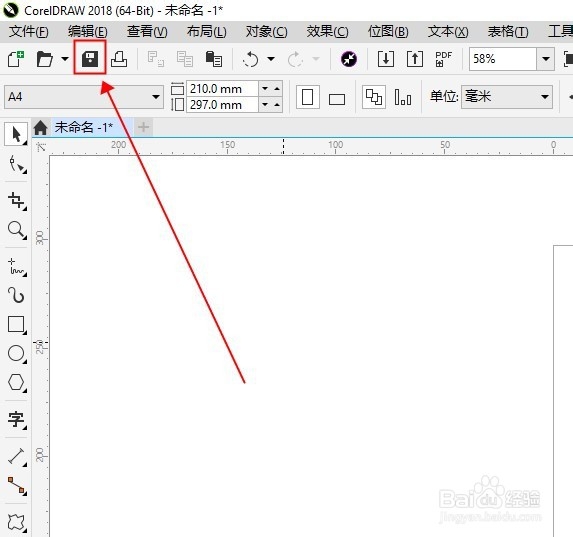
2、选中页面文件图形后,点击工具栏向上剪头图标,可以导出所选的文件和图片。
快捷键Ctrl+E 导出文件。
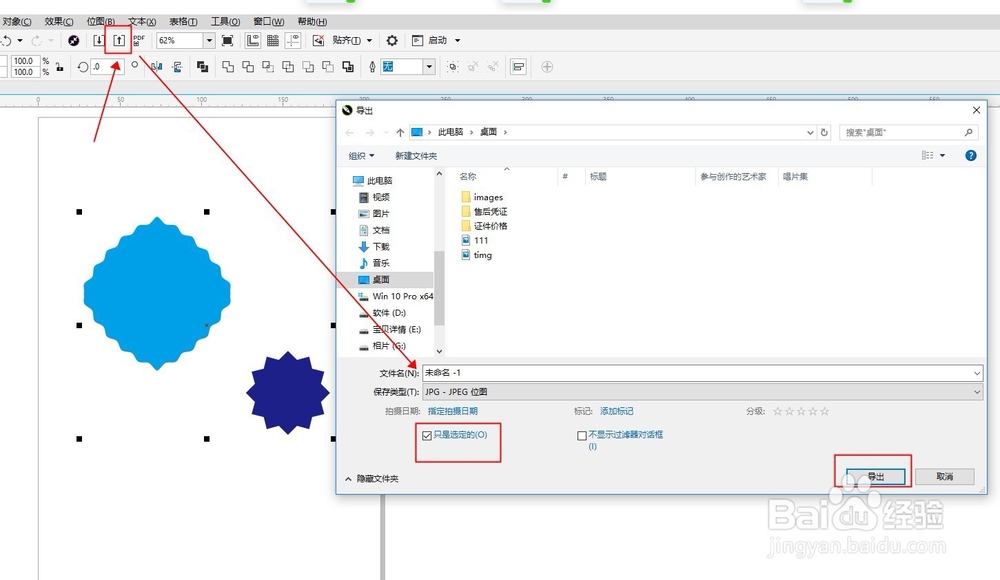
3、导出文件可以选择各种格式。
导出文件时会出现对话框,可以调整导出文件的各种参数。
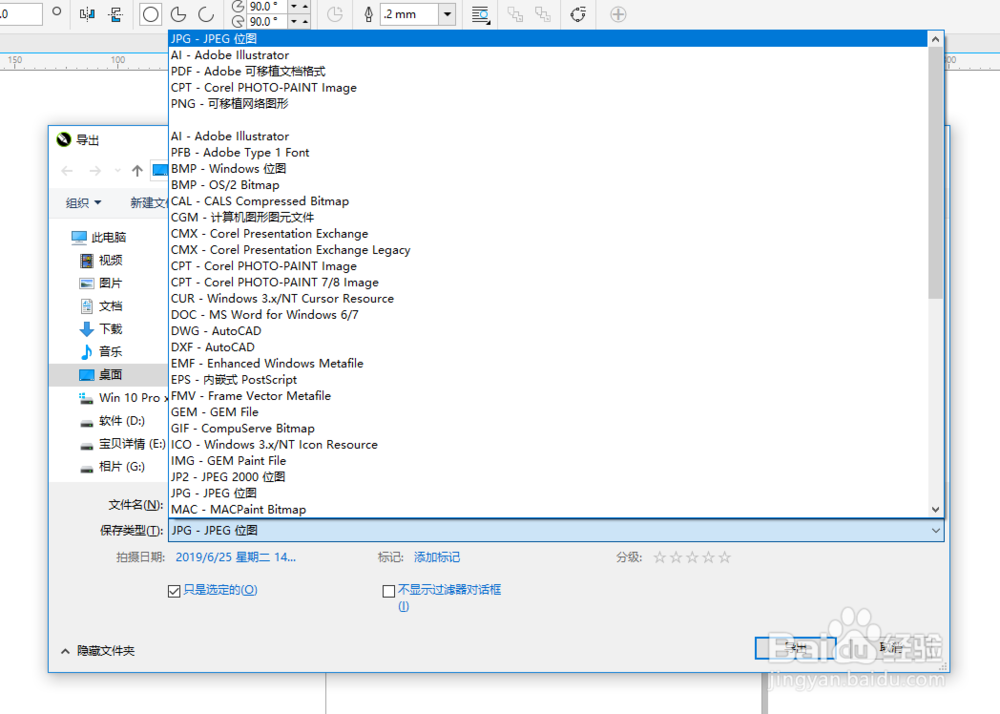
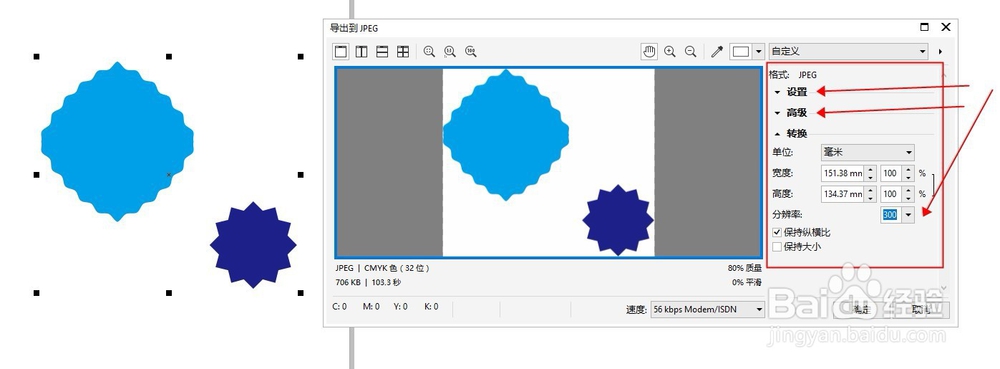
声明:本网站引用、摘录或转载内容仅供网站访问者交流或参考,不代表本站立场,如存在版权或非法内容,请联系站长删除,联系邮箱:site.kefu@qq.com。
阅读量:196
阅读量:54
阅读量:136
阅读量:78
阅读量:120